单片机常用元件protues仿真
- 格式:docx
- 大小:9.55 KB
- 文档页数:11
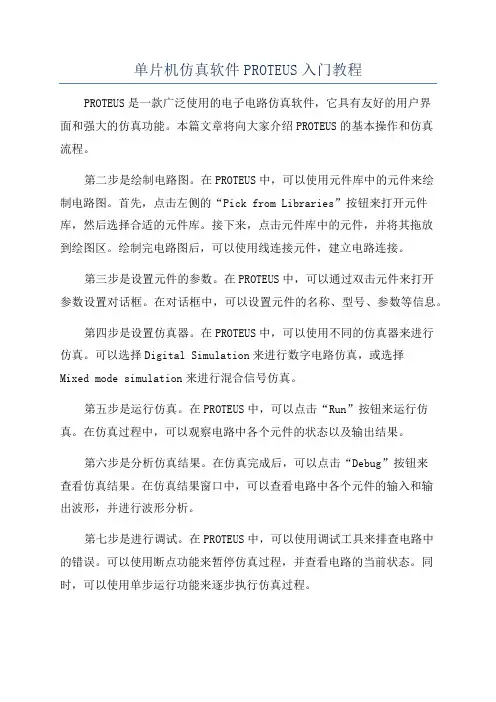
单片机仿真软件PROTEUS入门教程PROTEUS是一款广泛使用的电子电路仿真软件,它具有友好的用户界面和强大的仿真功能。
本篇文章将向大家介绍PROTEUS的基本操作和仿真流程。
第二步是绘制电路图。
在PROTEUS中,可以使用元件库中的元件来绘制电路图。
首先,点击左侧的“Pick from Libraries”按钮来打开元件库,然后选择合适的元件库。
接下来,点击元件库中的元件,并将其拖放到绘图区。
绘制完电路图后,可以使用线连接元件,建立电路连接。
第三步是设置元件的参数。
在PROTEUS中,可以通过双击元件来打开参数设置对话框。
在对话框中,可以设置元件的名称、型号、参数等信息。
第四步是设置仿真器。
在PROTEUS中,可以使用不同的仿真器来进行仿真。
可以选择Digital Simulation来进行数字电路仿真,或选择Mixed mode simulation来进行混合信号仿真。
第五步是运行仿真。
在PROTEUS中,可以点击“Run”按钮来运行仿真。
在仿真过程中,可以观察电路中各个元件的状态以及输出结果。
第六步是分析仿真结果。
在仿真完成后,可以点击“Debug”按钮来查看仿真结果。
在仿真结果窗口中,可以查看电路中各个元件的输入和输出波形,并进行波形分析。
第七步是进行调试。
在PROTEUS中,可以使用调试工具来排查电路中的错误。
可以使用断点功能来暂停仿真过程,并查看电路的当前状态。
同时,可以使用单步运行功能来逐步执行仿真过程。
第八步是保存仿真结果。
在PROTEUS中,可以将仿真结果保存为图像文件或数据文件。
可以将波形数据保存为.csv或.txt格式的文件,以便进行后续分析。
最后,建议在使用PROTEUS进行仿真时,可以参考相关的教程和文档,学习更多高级操作和功能。
通过不断练习和实践,掌握PROTEUS的使用方法,提高电路设计和仿真的能力。
总之,PROTEUS是一款功能强大的电子电路仿真软件,通过本文介绍的基本操作和仿真流程,读者可以快速上手PROTEUS,进行电路设计和仿真。
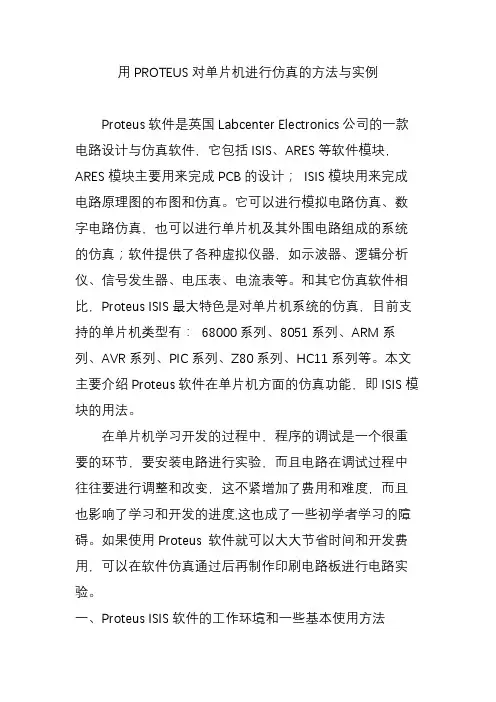
用PROTEUS对单片机进行仿真的方法与实例Proteus软件是英国Labcenter Electronics公司的一款电路设计与仿真软件,它包括ISIS、ARES等软件模块,ARES模块主要用来完成PCB的设计;ISIS模块用来完成电路原理图的布图和仿真。
它可以进行模拟电路仿真、数字电路仿真,也可以进行单片机及其外围电路组成的系统的仿真;软件提供了各种虚拟仪器,如示波器、逻辑分析仪、信号发生器、电压表、电流表等。
和其它仿真软件相比,Proteus ISIS最大特色是对单片机系统的仿真,目前支持的单片机类型有:68000系列、8051系列、ARM系列、AVR系列、PIC系列、Z80系列、HC11系列等。
本文主要介绍Proteus 软件在单片机方面的仿真功能,即ISIS模块的用法。
在单片机学习开发的过程中,程序的调试是一个很重要的环节,要安装电路进行实验,而且电路在调试过程中往往要进行调整和改变,这不紧增加了费用和难度,而且也影响了学习和开发的进度,这也成了一些初学者学习的障碍。
如果使用Proteus 软件就可以大大节省时间和开发费用,可以在软件仿真通过后再制作印刷电路板进行电路实验。
一、Proteus ISIS软件的工作环境和一些基本使用方法下面通过一个流水灯的实例来说明Proteus的基本使用方法,使用的软件版本是Proteus.Professional 7.1 SP2。
流水灯使用AT89C51单片机,用P2口作输出口。
先在Keil uVision编译器中输入下列程序:#include <reg51.h>void Delay1ms(unsigned int count)//延时子程序{unsigned int i,j;for(i=0;i<count;i++)for(j=0;j<120;j++);}main() //主程序{unsigned char LEDIndex = 0;bit LEDDirection = 1;while(1){if(LEDDirection)P2 = ~(0x01<<LEDIndex);elseP2 = ~(0x80>>LEDIndex);if(LEDIndex==7)LEDDirection = !LEDDirection;LEDIndex = (LEDIndex+1)%8;Delay1ms(200);}}将上述程序编译生成目标文件LED.hex。

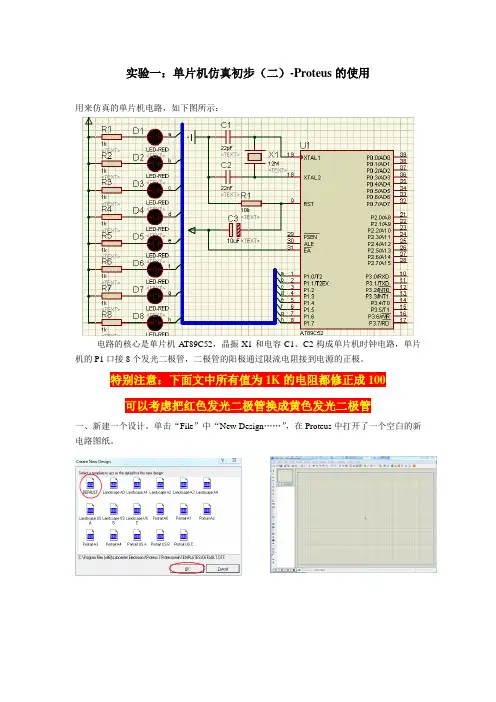
实验一:单片机仿真初步(二)-Proteus的使用用来仿真的单片机电路,如下图所示:电路的核心是单片机A T89C52,晶振X1和电容C1、C2构成单片机时钟电路,单片机的P1口接8个发光二极管,二极管的阳极通过限流电阻接到电源的正极。
特别注意:下面文中所有值为1K的电阻都修正成100 可以考虑把红色发光二极管换成黄色发光二极管一、新建一个设计。
单击“File”中“New Design……”,在Proteus中打开了一个空白的新电路图纸。
二、将需要用到的元器件加载到对象选择器窗口。
单击对象选择器按钮如图所示:弹出“Pick Devices”对话框,在“Category”下面找到“Mircoprocessor ICs”选项,鼠标左键点击一下,在对话框的右侧,我们会发现这里有大量常见的各种型号的单片机。
找到AT89C52,双击“AT89C52”。
这样在左侧的对象选择器就有了A T89C52这个元件了。
如果知道元件的名称或者型号我们可以在“Keywords”输入AT89C52,系统在对象库中进行搜索查找,并将搜索结果显示在“Results”中,如下图所示:在“Results”的列表中,双击“A T89C52”即可将AT89C52加载到对象选择器窗口内。
晶振CRY:无极性电容CAP:有极性电容CAP POL:红色发光二极管LED-RED:电阻RES经过前面的操作我们已经将A T98C52、晶振等元件加载到了对象选择器窗口内。
在对象选择器窗口内鼠标左键点击“AT89C52”会发现在预览窗口看到AT89C52的实物图,且绘图工具栏中的元器件按钮处于选中状态。
我们在点击“CRYSTAL”、“LED-RED”也能看到对应的实物图,按钮也处于选中状态,如图所示:三、将元器件放置到图形编辑窗口。
在对象选择器窗口内,选中A T89C52,如果元器件的方向不符合要求可使用预览对象方向控制按钮进行操作。
如用按钮对元器件进行顺时针旋转,用按钮对元器件进行逆时针旋转,用按钮对元器件进行左右反转,用按钮对元器件进行上下反转。
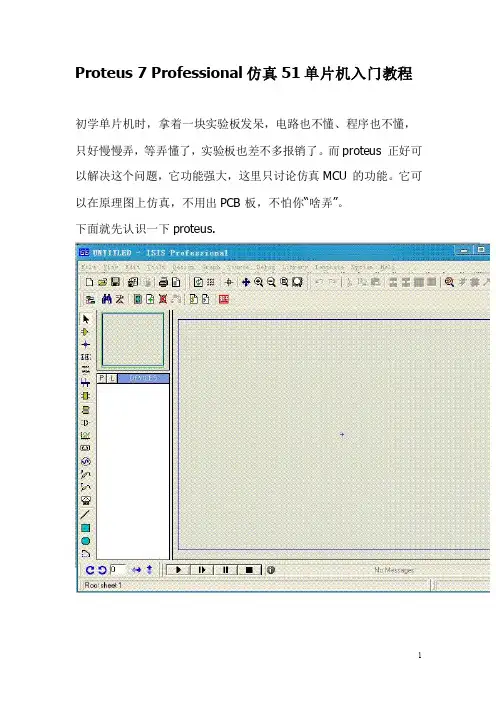
Proteus 7 Professional仿真51单片机入门教程初学单片机时,拿着一块实验板发呆,电路也不懂、程序也不懂,只好慢慢弄,等弄懂了,实验板也差不多报销了。
而proteus 正好可以解决这个问题,它功能强大,这里只讨论仿真MCU 的功能。
它可以在原理图上仿真,不用出PCB 板,不怕你“啥弄”。
下面就先认识一下proteus.上图是启动后的画面。
我们点中的“P”后,弹出下面的画面:在里输入at89c51 后:右侧出现AT89C51,双击它,左侧空白框中出现AT89C51.左键单击它,它上面框中显示出它的原理图,把鼠标移到右侧框中,鼠标变成铅笔形状,单击左键,框中出现一个AT89C51 原理图的轮廓图,可以移动。
鼠标移到合适的位置后,按下鼠标左键,原理图放好了。
好了,一个单片机的原理图放好了。
按这个方法依次把元件led-red、res 放到右侧的框中(单片机旁)。
这张图太小了,看得不清楚,要是大的就好了。
别着急,把鼠标放在LED 旁,向前滚动鼠标中键,图像放大,向后滚动鼠标,图像缩小。
如果你的鼠标没这个键,你可以试试上面工具栏上这二个图标,也是一样的。
选择左侧工具栏上的“箭头”图标,把鼠标移到右侧的原理图中,鼠标经过元件时会就成“手形”,把鼠标移到LED-RED 上,按下左键,LED-RED 高亮显示,鼠标变成“手形”并带有方向键头。
松开鼠标后,形状没变,指着LED-RED 按住鼠标左键,移动鼠标,哈哈!元件移动了。
好了,现在你应该明白它们了吧!不用我说你应该明白刚才用到的工具的作用了。
在任何情况下,右键单击元器件时,元件会亮显示并弹出菜单:非常直观,都是一些一目了然的图标。
从上到的几个菜单分别是:移动物体、编辑属性、删除物体、顺时针旋转90 度(后面几个就不用说了吧)。
单击鼠标左键操作。
当元件高亮显示时,再右键击它,会删掉它。
把原理图中的元件摆放好。
左键单击左侧工具栏上的元件图标,把鼠标移到LED-RED引脚上,引脚上高亮的小方框,单击左键,有一条绿色的线拉出来了。
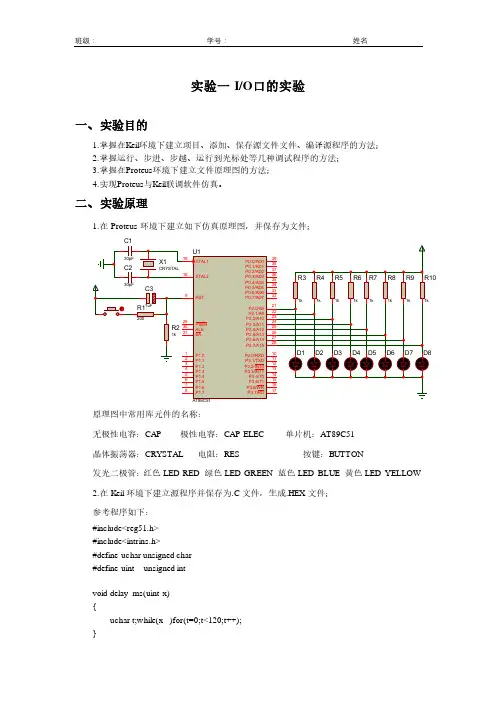
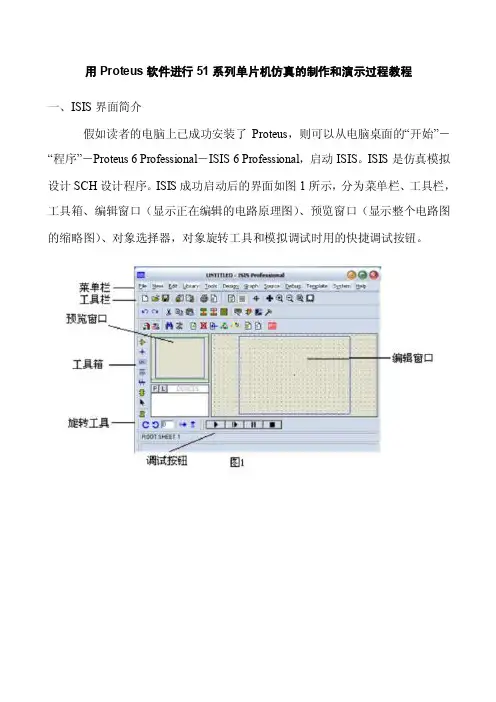
用Proteus软件进行51系列单片机仿真的制作和演示过程教程一、ISIS界面简介假如读者的电脑上已成功安装了Proteus,则可以从电脑桌面的“开始”-“程序”-Proteus 6 Professional-ISIS 6 Professional,启动ISIS。
ISIS是仿真模拟设计SCH设计程序。
ISIS成功启动后的界面如图1所示,分为菜单栏、工具栏,工具箱、编辑窗口(显示正在编辑的电路原理图)、预览窗口(显示整个电路图的缩略图)、对象选择器,对象旋转工具和模拟调试时用的快捷调试按钮。
二、绘制仿真电路的原理图笔者以图2所示的电路为例,介绍电路原理图的绘制过程。
操作过程为,用鼠标左键点击工具箱的元器件“”按钮,使其选中,再选中ISIS对象选择器左边中间的“”按钮,出现“Pick Devices”对话框,如图3所示,在这个对话框里读者可以选择元器件和一些虚拟仪器。
在“Libraries”下面找到“MICRO”选项,找到单片机A T89C51,双击“A T89C51”,这样在左边的对象选择器就有了A T89C51这个元件了,点击一下这个元件,然后把鼠标指针移到右边的原理图编辑区的适当位置,点击鼠标的左键,就把A T89C51放到原理图区。
按照同样方法把所需的其它元器件都放到原理图编辑区。
元器件放置完后,若位置不合适,需要调整元器件的位置,可先通过鼠标右键选中对象,此时被选中的对象变成红色显示,再用鼠标左键点击被选中的对象不放并拖到合适的位置后再释放鼠标左键。
若要旋转对象,可在选中对象时按旋转按钮进行旋转。
若要编辑对象的属性,在对象被选中时,用鼠标左键点击对象,此时出现属性对话框,比如要改变电阻的属性,可右键选中电阻,再用左键点击被选中的电阻,出现如图4所示的对话框。
在这里我们可以改变电阻的标号,电阻值,PCB封装以及是否把这些东西隐藏等,修改后,点击“OK“按钮即可。
在Proteus,许多器件没有Vcc和GND引脚,其实它们被隐藏了,在使用时可以不加电源。

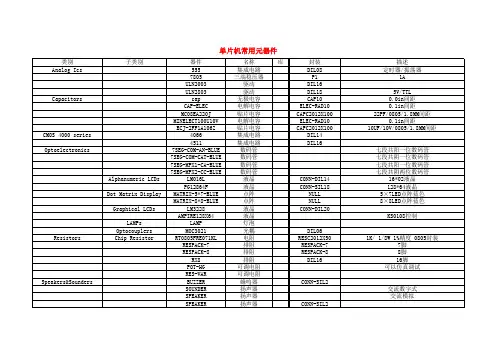
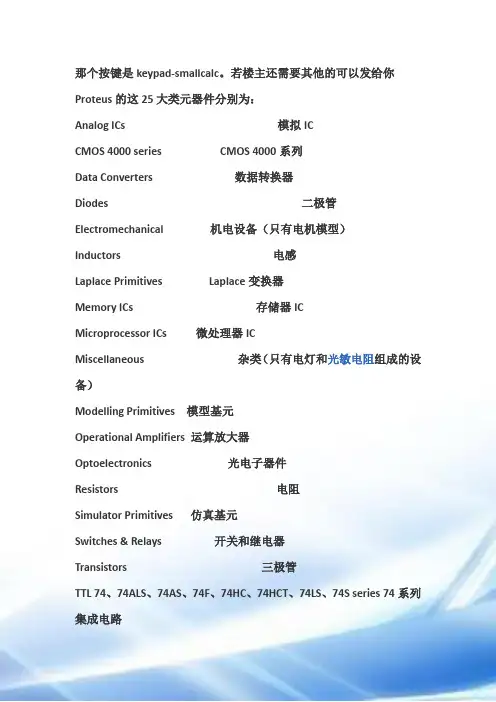
那个按键是keypad-smallcalc。
若楼主还需要其他的可以发给你Proteus的这25大类元器件分别为:Analog ICs 模拟ICCMOS 4000 series CMOS 4000系列Data Converters 数据转换器Diodes 二极管Electromechanical 机电设备(只有电机模型)Inductors 电感Laplace Primitives Laplace变换器Memory ICs 存储器ICMicroprocessor ICs 微处理器ICMiscellaneous 杂类(只有电灯和光敏电阻组成的设备)Modelling Primitives 模型基元Operational Amplifiers 运算放大器Optoelectronics 光电子器件Resistors 电阻Simulator Primitives 仿真基元Switches & Relays 开关和继电器Transistors 三极管TTL 74、74ALS、74AS、74F、74HC、74HCT、74LS、74S series 74系列集成电路除此之外,你还应熟悉常用器件的英文名称,ANY电子为您列举如下:AND 和门ANTENNA 天线BATTERY 直流电源(电池)BELL 铃,钟BRIDEG 1 整流桥(二极管) BRIDEG 2 整流桥(集成块) BUFFER 缓冲器BUZZER 蜂鸣器CAP 电容CAPACITOR 电容CAPACITOR POL 有极性电容CAPVAR 可调电容CIRCUIT BREAKER 熔断丝COAX 同轴电缆CON 插口CRYSTAL 晶振DB 并行插口DIODE 二极管DIODE SCHOTTKY 稳压二极管DIODE VARACTOR 变容二极管DPY_3-SEG 3段LEDDPY_7-SEG 7段LEDDPY_7-SEG_DP 7段LED(带小数点) ELECTRO 电解电容FUSE 熔断器INDUCTOR 电感INDUCTOR IRON 带铁芯电感INDUCTOR3 可调电感JFET N N沟道场效应管JFET P P沟道场效应管LAMP 灯泡LAMP NEDN 起辉器LED 发光二极管METER 仪表MICROPHONE 麦克风MOSFET MOS管MOTOR AC 交流电机MOTOR SERVO 伺服电机NAND 和非门NOR 或非门NOT 非门NPN NPN三极管NPN-PHOTO 感光三极管OPAMP 运放OR 或门PHOTO 感光二极管PNP PNP三极管NPN DAR NPN三极管PNP DAR PNP三极管POT 滑线变阻器PELAY-DPDT 双刀双掷继电器RES1.2 电阻RES3.4 可变电阻BRIDGE 桥式电阻RESPACK 电阻排SCR 晶闸管PLUG 插头PLUG AC FEMALE 三相交流插头SOCKET 插座SOURCE CURRENT 电流源SOURCE VOLTAGE 电压源SPEAKER 扬声器SW 开关SW-DPDY 双刀双掷开关SW-SPST 单刀单掷开关SW-PB 按钮THERMISTOR 电热调节器TRANS1 变压器TRANS2 可调变压器TRIAC 三端双向可控硅TRIODE 三极真空管VARISTOR 变阻器ZENER 齐纳二极管当然了,熟记上面的内容并不能保证你能熟练找到需要的器件,和很多事情一样,在Proteus中查找需要的器件也需要经验积累。
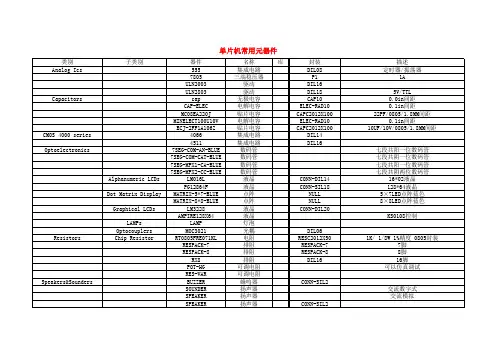
单片机仿真软件Proteus使用操作题
适用班级:12级电子高考班
一、启动Proteus仿真软件原理图绘制软件ISIS 7 professional
二、制作单片机用+5V电源
1、原理图如图
2、元件清单
瓷片电容 CAP 2只
C1 0.1uF
C2 1uF
三端稳压器78L05 1只
U1 7805 9V电池BATTERY 1只
BAT1 9V
2、仿真测试
在“虚拟设备模式”找到直流电压表DC VOLTMETER测试电源输出
三、在同一原理图编辑器中制作闪光灯电路仿真测试
1、原理图如图所示
2、元件清单
电阻RES
R1,R6 200 R3,R5 27K
三极管MPS5179 2只
电解电容CAP-ELEC 1微法2只
四、使用设计好的+5V电源给闪光灯电路供电,仿真测试,并且用示波器测试三极管集
电极信号波形
信号波形测试,结果如图所示:。
使用软件Proteus仿真51单片机的基本方法初学者学习单片机的一个比较好的方法是进行实践。
可以采用单片机芯片,也可以采用软件仿真。
Proteus是比较常用的仿真软件,下面介绍如何使用Proteus 软件仿真51系列单片机。
添加最主要的仿真元件——单片机。
点击左侧工具栏中的Component Mode(元件模式)按钮,再单击Pick form Libraries(从库中选择)按钮,如下图红框所示位置。
该按钮仅显示一个字母“P”。
会弹出如下图所示对话框,在Keywords文本框(下图红框区域)输入“89C”,就可以在右侧看见大量的单片机型号。
Proteus7.8中可以仿真89C51/89C52以及89C55等多种型号的单片机。
可以根据自己仿真的单片机型号进行选择。
对于初学者,选择89C51就可以。
点击89C51后,点击上图中的OK按钮。
此时鼠标会变成一支笔的形状,在绘图区域的蓝色框内直接点击鼠标左键,鼠标会变为一个单片机的预览,此时将鼠标移动到合适的位置点击鼠标左键,就可以将单片机放置在该位置。
至此我们就已经将AT89C51单片机放置到仿真软件中了。
搭建单片机最小系统读者注意,单片机最小系统可以说是单片机可以正常运行所需要最少的元件组成的系统。
在仿真软件Proteus中,即使没有搭建单片机最小系统,单片机也可以正常仿真运行。
为了让仿真图更加规范合理,建议大家把单片机最小系统搭建出来。
添加电容、电阻以及晶振等电子元件方法类似于单片机,这里不再赘述。
绘制电路图如下图所示。
其中X1为晶振,关键词为“crystal”;C1和C2为瓷片电容,关键词为“cap”,C3为有极性电容,一般为电解质电容,关键词为“cap-elec”;R1为电阻,关键词为“res”。
在上图所示的单片机最小系统中,搭建的自动复位电路需要连接VCC以及GND。
点击左侧工具栏中Terminal Mode按钮,选择按钮右侧的POWER或GND就可以添加了,如下图所示,添加方法与添加元件方法类似。
史上最详细!单片机的Proteus虚拟仿真解析1.引言单片机体积小,重量轻,具有很强的灵活性而且价格便宜,具有逻辑判断,定时计数等多种功能,广泛应用于仪器仪表,家用电器,医用设备的智能化管理和过程控制等领域。
以单片机为核心的嵌入式系统已经成为目前电子设计最活跃的领域之一。
在嵌入式系统的中,开发板成本高,特别是对于大量的初学者而言,还可能由于设计的错误导致开发板损坏。
利用Proteus我们可以很好地解决这个问题,由此我们可以快速地建立一个仿真系统。
2.Proteus介绍Proteus是英国Labcenter Electro-nics公司开发的一款电路仿真软件,软件由两部分组成:一部分是智能原理图输入系统ISIS (Intelligent Schematic Input System)和虚拟系统模型VSM (Virtual Model System);另一部分是高级布线及编辑软件ARES (Adv-Ancd Routing and Editing Software)也就是PCB.2.1 Proteus VSM的仿真Proteus可以仿真模拟电路及数字电路,也可以仿真模拟数字混合电路。
Proteus可提供30多种元件库,超过8000种模拟、数字元器件。
可以按照设计的要求选择不同生产厂家的元器件。
此外,对于元器件库中没有的元件,设计者也可以通过软件自己创建。
除拥有丰富的元器件外,Proteus还提供了各种虚拟仪器,如常用的电流表,电压表,示波器,计数/定时/频率计,SPI调试器等虚拟终端。
支持图形化的分析功能等。
Proteus特别适合对嵌入式系统进行软硬件协同设计与仿真,其最大的特点是可以仿真8051,PIA,AVR,ARM等多种系列的处理器。
Protues包含强大的调试工具,具有对寄存器和存储器、断点和单步模式IAR C-SPY,Keil、MPLAB等开发工具的源程序进行调试的功能;能够观察代码在仿真硬件上的实时运行效果;对显示,按钮,键盘等外设的交互可视化进行仿真。
基于proteus的51单片机仿真实例四、第一个proteus仿真实例现在来做第一个基于proteus的仿真实例,同时也了解、熟练一下proteus的使用方法1、打开proteus的智能原理图输入系统ISIS,进入工作环境,2、这个实例中,我们建立如下的电路图。
下面就开始一步一步的实现这个目标吧。
3、单击菜单栏“文件”--“新建设计”选项,弹出模板选择窗口,如下图所示,选择默认模板“DEFAULT”,选择“OK”按钮,即可创建一个新的设计文件。
4、文件创建成功后,要养成立即保存的习惯。
点击“保存”选项,选择保存的路径和文件名。
5、元件的选取。
操作步骤如下图6、点击“P”按钮后,弹出元器件选择对话框。
元器件的选取有两种方法:输入关键字查找、在分类元件中查找。
如下图所示7、添加单片机,在关键字文本框中输入“at89c51”,然后从搜索结果中选择所需要的型号,如下图所示。
选中元件后双击该元件名,该元件就被自动添加到对象选择器。
8、添加电阻。
输入关键字“resistors 470r”,搜索结果栏中将显示所有的匹配元件。
在这里我们选择参数为470R,0.6W的电阻,双击元件名将其添加到对象选择器中。
用同样的方法添加10K电阻(0.6W)到对象选择器中。
9、添加发光二极管。
输入关键字“led-yellow”,在搜索结果栏中选择所需的发光二极管,双击将其放入对象选择器。
10、添加晶振。
输入关键字“cycrtal”,结果搜索栏内只有一种晶振类型,双击将其加入对象选择器。
11、添加电容。
添加33P电容:输入关键字“capacitors”,在搜索结果栏内列出了各种类型的电容,接着输入“33pF”。
则列出各种33pF的电容,选择耐压为50V的电容,双击将其加入对象选择器。
添加10U电容,输入关键字“capactions 10u”,选择“50V radial electrolytic”(圆柱形电解电容),双击将其添加到对象选择器。
Proteus仿真技术在单片机中的应用Proteus仿真技术是一种常用的电路仿真技术,也是单片机开发中常用的一种仿真技术。
单片机的开发涉及到许多复杂的电路和信号处理,而Proteus仿真技术能够快速地对这些电路进行仿真测试,方便工程师们快速验证其设计的正确性和可行性。
在单片机开发过程中,Proteus仿真技术具有广泛的应用。
首先,Proteus能够模拟单片机的所有相关电路,包括电源、传感器、运算放大器、模数转换器等,使得工程师们可以在仿真环境中直观地观察各个电路之间的关系,以及它们的作用和影响。
因此,Proteus仿真技术可以帮助工程师们更好地理解单片机的工作原理,检测电路中可能的失误和错误。
其次,Proteus仿真技术可以帮助工程师们测试和优化单片机程序,以达到预期的效果。
在仿真过程中,工程师们可以对程序进行调试、查错、优化和测试,以保证程序的正确性和可靠性。
工程师们甚至可以使用仿真环境中提供的虚拟示波器和逻辑分析仪等工具进行调试和分析,以便更好地理解和处理电路和信号。
此外,Proteus仿真技术还可以帮助工程师们在短时间内完成单片机系统的设计、测试和验证。
工程师们可以在Proteus仿真软件中快速搭建各种电路和程序算法,对其进行仿真测试,有效地缩短了开发过程中的时间和成本。
同时,这种仿真技术还可以大大降低物理电路测试的风险和成本,避免了因错误设计所导致的损失和延误。
总的来说,Proteus仿真技术在单片机开发中的应用非常广泛和重要。
它可以提高工程师们的开发效率和准确性,帮助他们更好地理解和调试电路、优化程序算法,从而能够更快和更好地完成单片机系统的设计与验证。
那个按键是keypad-smallcalc。
若楼主还需要其他的可以发给你Proteus的这25大类元器件分别为:
Analog ICs 模拟IC
CMOS 4000 series CMOS 4000系列
Data Converters 数据转换器
Diodes 二极管Electromechanical 机电设备(只有电机模型)
Inductors 电感
Laplace Primitives Laplace变换器
Memory ICs 存储器IC
Microprocessor ICs 微处理器IC
Miscellaneous 杂类(只有电灯和组成的设备)Modelling Primitives 模型基元
Operational Amplifiers 运算放大器
Optoelectronics 光电子器件
Resistors 电阻
Simulator Primitives 仿真基元
Switches & Relays 开关和继电器
Transistors 三极管
TTL 74、74ALS、74AS、74F、74HC、74HCT、74LS、74S series 74系列集成电路
除此之外,你还应熟悉常用器件的英文名称,ANY电子为您列举如下:
AND 与门ANTENNA 天线
BATTERY 直流电源(电池)BELL 铃,钟BRIDEG 1 整流桥(二极管) BRIDEG 2 整流桥(集成块) BUFFER 缓冲器BUZZER 蜂鸣器
CAP 电容
CAPACITOR 电容
CAPACITOR POL 有极性电容
CAPVAR 可调电容
CIRCUIT BREAKER 熔断丝
COAX 同轴电缆CON 插口CRYSTAL 晶振
DB 并行插口DIODE 二极管DIODE SCHOTTKY
DIODE VARACTOR
DPY_3-SEG 3段LED
DPY_7-SEG 7段LED
DPY_7-SEG_DP 7段LED(带小数点) ELECTRO 电解电容
FUSE 熔断器INDUCTOR 电感
INDUCTOR IRON 带铁芯电感
INDUCTOR3 可调电感
JFET N N沟道场效应管JFET P P沟道场效应管LAMP 灯泡
LAMP NEDN 起辉器
LED 发光二极管METER 仪表MICROPHONE 麦克风
MOSFET
MOTOR AC
MOTOR SERVO
NAND 与非门
NOR 或非门
NOT 非门
NPN NPN三极管
NPN-PHOTO 感光三极管
OPAMP 运放
OR 或门PHOTO 感光二极管PNP PNP三极管NPN DAR NPN三极管
PNP DAR PNP三极管
POT 滑线变阻器PELAY-DPDT 双刀双掷继电器
电阻
可变电阻
BRIDGE 桥式电阻RESPACK 电阻排
SCR 晶闸管PLUG 插头
PLUG AC FEMALE 三相交流插头
SOCKET 插座
SOURCE CURRENT 电流源
SOURCE VOLTAGE 电压源
SPEAKER 扬声器
SW 开关
SW-DPDY
SW-SPST
SW-PB 按钮
THERMISTOR 电热调节器
TRANS1 变压器
TRANS2 可调变压器
TRIAC 三端
TRIODE 三极真空管
VARISTOR 变阻器
ZENER
当然了,熟记上面的内容并不能保证你能熟练找到需要的器件,和很多事情一样,在Proteus中查找需要的器件也需要经验积累。
比如,搜寻数码管,通常直接使用7seg进行搜索即可。
原理图常用库文件:
Miscellaneous
Dallas
Intel
Protel DOS Schematic
PCB元件常用库:
General
分立元件库
部分分立元件库元件名称及中英对照
AND 与门
ANTENNA 天线
BATTERY 直流电源
BELL 铃,钟
BVC 同轴电缆接插件
BRIDEG 1 整流桥(二极管)
BRIDEG 2 整流桥(集成块)
BUFFER 缓冲器
BUZZER 蜂鸣器
CAP 电容
CAPACITOR 电容
CAPACITOR POL 有极性电容
CAPVAR 可调电容
CIRCUIT BREAKER 熔断丝
COAX 同轴电缆
CON 插口
CRYSTAL 晶体整荡器
DB 并行插口
DIODE 二极管
DIODE SCHOTTKY
DIODE VARACTOR
DPY_3-SEG 3段LED
DPY_7-SEG 7段LED
DPY_7-SEG_DP 7段LED(带小数点) ELECTRO 电解电容
FUSE 熔断器
INDUCTOR 电感
INDUCTOR IRON 带铁芯电感
INDUCTOR3 可调电感
JFET N N沟道场效应管
JFET P P沟道场效应管
LAMP 灯泡
LAMP NEDN 起辉器
LED 发光二极管
METER 仪表
MICROPHONE 麦克风
MOSFET
MOTOR AC
MOTOR SERVO
NAND 与非门
NOR 或非门
NOT 非门
NPN NPN三极管
NPN-PHOTO 感光三极管
OPAMP 运放
OR 或门
PHOTO 感光二极管
PNP 三极管
NPN DAR NPN三极管
PNP DAR PNP三极管
POT 滑线变阻器
PELAY-DPDT 双刀双掷继电器
电阻
可变电阻
RESISTOR BRIDGE 桥式电阻 RESPACK 电阻
SCR 晶闸管
PLUG 插头
PLUG AC FEMALE 三相交流插头 SOCKET 插座
SOURCE CURRENT 电流源
SOURCE VOLTAGE 电压源
SPEAKER 扬声器
SW 开关
SW-DPDY
SW-SPST
SW-PB 按钮
THERMISTOR 电热调节器
TRANS1 变压器
TRANS2 可调变压器
TRIAC 三端
TRIODE 三极真空管
VARISTOR 变阻器
ZENER
DPY_7-SEG_DP 数码管
SW-PB 开关
其他元件库
Protel Dos Schematic 4000 Cmos .Lib 40.系列C集成块元件库
4013 D 触发器
4027 JK 触发器
Protel Dos Schematic Analog 模拟数字式集成块元件库
AD系列 DAC系列 HD系列 MC系列
Protel Dos Schematic 比较放大器元件库
Protel Dos Shcematic INTEL公司生产的80系列CPU集成块元件库
Protel Dos Schematic 线性元件库
例555
Protel Dos Schemattic Memory 内存存储器元件库
Protel Dos Schematic SY系列集成块元件库
Protes Dos Schematic 摩托罗拉公司生产的元件库
Protes Dos Schematic NEC公司生产的集成块元件库
Protes Dos Schematic Operationel 运算放大器元件库
Protes Dos Schematic 晶体管集成块元件库 74系列
Protel Dos Schematic Voltage 电压调整集成块元件库
Protes Dos Schematic 齐格格公司生产的Z80系列CPU集成块元件库
元件属性对话框中英文对照
Lib ref 元件名称
Footprint 器件封装
Designator 元件称号
Part 器件类别或标示值
Schematic Tools 主工具栏
Writing Tools 连线工具栏
Drawing Tools 绘图工具栏
Power Objects 电源工具栏
Digital Objects 数字器件工具栏
Simulation Sources 模拟信号源工具栏 PLD Toolbars 映象工具栏。